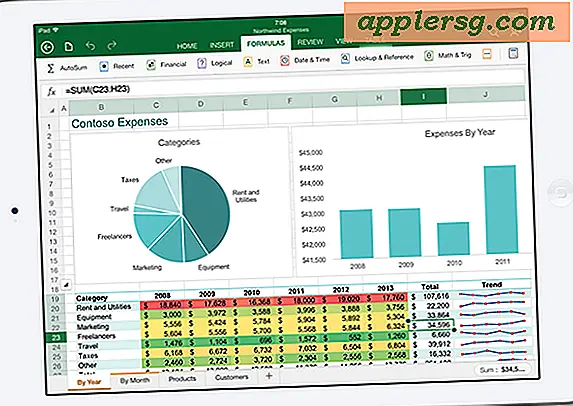Övervaka en Bluetooth-enhetens anslutningsstyrka i Mac OS X

De som använder externa Bluetooth-enheter med en Mac, oavsett om det är ett tangentbord, en mus, ett headset eller något annat, är säkert medveten om att anslutningsstyrkan mellan enheten och datorn kommer att påverka direkt hur användbar enheten är. Nästa uppenbara fråga är då, hur kontrollerar du styrkan i en sådan anslutning? Vanliga läsare kan komma ihåg ett tidigare tips som gör det möjligt för Mac-användare att snabbt kontrollera signalstyrkan hos en ansluten Bluetooth-enhet, men vi kommer att expandera på det i stor utsträckning och bli lite mer avancerad och avslöja en grafisk övervakningsdiagram som uppdaterar RSSI signalstyrkaindikator) för en ansluten Bluetooth-enhet. Detta möjliggör enkel felsökning vid försök att ta reda på om och för att bestämma varför ett Bluetooth-tillbehör kan ha en dålig anslutning till Mac.
Symtom på en dålig Bluetooth-anslutning
Symptom på en svag eller dålig anslutning för Bluetooth-headset är ljud som skär ut, otillräckligt fuzzy ljud eller dålig ljudkvalitet eller till och med inget ljud alls. För saker som ett Bluetooth-tangentbord eller en mus kan en dålig anslutning sträcka sig från tangenttryckningar, obemärkt, musrörelserna är oklara och oregelbunden markörkontroll. Speciellt spelare och grafiska designers är känsliga för skumma Bluetooth-signaler, eftersom otillbörligheten av markörkontrollen kan göra skillnaden i deras aktiviteter.
Övervaka Bluetooth-enhetens anslutningar
Anslutningsskärmen är endast tillgänglig för OS X om Bluetooth är aktiverat och en enhet är ansluten till Mac.
- Öppna Systeminställningar från Apple-menyn
- Välj "Bluetooth" och välj vilken enhet du vill övervaka anslutningen till
- Nästa Alternativ + Klicka på den lilla kugghjulsikonen och välj "Monitor Connection RSSI" i rullgardinsmenyn för att få fram fönstret för anslutningsövervakning
När anslutningsmonitorn är synlig är det dags att kolla och kanske felsöka enhetens anslutning till Mac.

Med signalgrafen nu synlig, låt den samla data i några sekunder innan du hoppar till några slutsatser. Skärmbilden uppåt visar en enhet som läser i -40-intervallet, vilket är ganska bra, och trots att det rör sig runt en liten bit, är det inte en indikation på ett problem.
Läser Bluetooth-anslutningen RSSI
RSSI kan vara lite konstigt att läsa, men i huvudsak ett högre antal betyder en bättre anslutning, och ett lägre tal betyder en sämre anslutning. Observera dock att siffrorna är negativa, så det kan läsa mitt emot vad du förväntar dig. Till exempel är en anslutning på -45 betydligt starkare och bättre än en anslutning på -100, vilket är svagare och mer sannolikt att det har problem. De grova riktlinjerna nedan kan hjälpa till att läsa anslutningen, men den exakta signalen du får kommer att variera beroende på andra faktorer som vi diskuterar nedan:
- -40 till -55 är en mycket stark anslutning
- -70 och över representerar en bra förbindelse
- -100 och nedan representerar en dålig anslutning
- -110 och under är nästan oanvändbar
Om något av detta ser ut att vara bekant för dig, beror det troligen på att samma RSSI-skala gäller för dem som har aktiverat iPhone Field Test Mode innan, där siffrorna som ses i hörnet som ersätter standardcellsignalerna läses på samma sätt.
Åtgärd på en svag Bluetooth-anslutning
De två mest troliga orsakerna till en dålig Bluetooth-anslutning är låga batterier och stor inblandning från något i miljön. Batterierna är lätta att testa, allt du behöver göra är att byta i en ny uppsättning batterier eller ladda enheten ifråga och se om RSSI ökar och om enheten blir stabilare. Miljöfaktorer kan vara svårare att spåra, men med hjälp av live-anslutningsmonitorn kan man skapa skillnader i världen när man flyttar en Bluetooth-enhet och tittar på svaren på grafen. Om du ser en stor droppe i RSSI när du flyttar ett headset bakom en eldstad, kan du övertyga om att något i väggen orsakar störningen och du bör omorganisera utrustningen i enlighet med detta. Det är också vagt möjligt att enheten själv har en defekt antenn, men det är ganska sällsynt för de flesta kvalitetsenheter.